Se você estiver preocupado com a privacidade dos seus e-mails sendo comprometidos, pense em usar um serviço que criptografa suas mensagens para obter o máximo em segurança e privacidade.
Os métodos tradicionais de criptografia são "simétricos", pois a chave usada para criptografar dados, como uma senha, também pode ser usada para descriptografá-los. Enquanto isso, a criptografia assimétrica usa uma chave 'pública' separada para criptografar dados e uma chave 'privada' para descriptografá-la.
Isso foi aproveitado por programas como o PGP (Pretty Good Privacy) para permitir que os e-mails sejam enviados com segurança, pois os usuários podem compartilhar sua chave pública com todos que conhecem para receber mensagens apenas para descriptografar.
O cliente Bitmessage leva isso um passo adiante, permitindo que você gere qualquer número de endereços onde possa receber mensagens. Como a criptografia de chave pública é embutida, mesmo se alguém interceptasse suas mensagens, elas seriam ilegíveis. Melhor ainda, as mensagens são automaticamente assinadas digitalmente antes de serem transmitidas pela rede, tornando quase impossível alguém se passar por outra pessoa.
Neste guia, mostraremos como configurar o Bitmessage, gerar seus próprios endereços digitais e enviar suas primeiras mensagens.
1. Faça o download da Bitmessage
Abra seu navegador da Web e navegue até o site do Bitmessage . Role para baixo até a seção "Download para Windows" e clique no link correto para o seu processador (se você não tiver certeza, escolha 64 bits).
Se você estiver usando o Microsoft Edge, selecione 'Salvar' e depois 'Executar' o instalador. Se você estiver usando um navegador diferente, abra sua pasta 'Downloads' e execute o aplicativo a partir daí.
O executável PyBitmessage pode ser executado em qualquer local, como uma pasta ou unidade USB. Note, no entanto, que por padrão colocará sua configuração do Bitmessage em '% APPDATA% \ PyBitmessage'. Esses arquivos podem ser colocados no mesmo diretório que o PyBitmessage, ativando 'Modo portátil' quando a configuração estiver completa.
No primeiro lançamento, o cliente do Bitmessage perguntará como você se conecta à Internet. Na maioria dos casos, você pode selecionar com segurança 'Conectar agora' e clicar no botão 'OK'.
Se o seu computador se conecta à Internet através de um servidor proxy, escolha 'Deixe-me definir configurações de rede especiais primeiro' para inserir suas configurações de rede. Neste estágio, o Windows 10 pode mostrar um alerta.
Marque a caixa para permitir que o Bitmessage se conecte a redes privadas e escolha 'Permitir acesso'. O ícone Status da Rede na parte inferior direita da janela do Bitmessage aparecerá em vermelho, amarelo ou verde para mostrar que não pode se conectar a nenhum ponto, está conectado apenas a pares de saída ou pode aceitar conexões de entrada e saída, respectivamente. Um ícone amarelo é suficiente para que o Bitmessage funcione.
3. Crie uma 'identidade'
A chave para a segurança do Bitmessages está na sua capacidade de gerar novas 'Identidades'. Estes são endereços que seus contatos podem usar para enviar mensagens com segurança. Para começar, clique no botão "Nova Identidade" na parte inferior esquerda da janela do cliente Bitmessage.
Você pode gerar endereços de uma ou duas maneiras. A primeira maneira é usar um gerador de números aleatórios para criar seus endereços. Esta é a maneira mais rápida e fácil de começar a usar o Bitmessage, e é por isso que é a opção padrão.
Alternativamente, você pode criar 'endereços determinísticos' usando uma frase secreta. Recomendamos usar o Diceware para gerar senhas fortes.
Escolha "Usar um gerador de números aleatórios para criar um endereço" ou "Usar uma frase secreta para criar endereços" e clique em "Ok" para continuar.
4. Faça o backup das chaves Bitmessage
Se você escolher criar uma identidade Bitmessage usando o gerador de números aleatórios, os dados de configuração serão salvos no arquivo 'keys.dat' em '% APPDATA% \ PyBitmessage'.
Se este arquivo for perdido ou danificado, você não poderá enviar ou receber mensagens usando as identidades do Bitmessage que você criou anteriormente.
Para manter suas mensagens seguras, faça backup de 'keys.dat' em um local seguro. Lembre-se de que, nas mãos erradas, esse arquivo pode ser usado para representar você, portanto, considere copiar para uma unidade criptografada suspensa.
5. Gerenciar seus endereços Bitmessage
Quaisquer identidades criadas por você são listadas na caixa branca marcada como "Identidades". Os endereços são projetados para serem legíveis por máquina, então primeiro certifique-se de clicar duas vezes em cada uma e definir um rótulo para dar um nome mais memorável.
Para maior facilidade de acesso, clique em um endereço e escolha "Definir avatar". A partir daqui você pode selecionar uma imagem apropriada.
Para ver as mensagens enviadas para endereços individuais, basta clicar na identidade em questão. Para desativar um endereço, clique com o botão direito e escolha "Desativar". Para melhor segurança, certifique-se de gerar novos endereços regularmente, pois isso dificulta a interceptação de suas mensagens.
Depois de gerar suas próprias identidades, peça a seus amigos e entes queridos que passem pelas etapas anteriores e façam o mesmo. Você poderá então compartilhar seus endereços do Bitmessage uns com os outros.
Quando você tiver os endereços de seus contatos, vá até a guia "Enviar" e clique em "Adicionar contato" na parte inferior esquerda da janela. A partir daqui, você insere o endereço do Bitmessage e um rótulo para facilitar a recuperação. Clique em "Ok" quando terminar.
Assim como com suas próprias identidades, você também pode escrever os contatos do catálogo de endereços e, se desejar, "Definir um avatar".
7. Envie sua primeira mensagem
Agora que seus contatos estão no seu catálogo de endereços, clique na guia "Enviar" para redigir sua primeira mensagem.
Use o menu suspenso ao lado de "De" para selecionar a identidade da qual você deseja enviar a mensagem. No campo 'Para', insira as primeiras letras de um nome de contato, por exemplo, "Al" para "Alice".
O cliente Bitmessage completará automaticamente o endereço para você. Use os campos abaixo para inserir uma linha de assunto e um corpo de mensagem, respectivamente. Clique no botão "Enviar" no canto inferior direito.
8. Listas Negras e Whitelists
O protocolo Bitmessage possui uma poderosa proteção integrada contra spammers, já que cada mensagem enviada exige que o cliente complete um algoritmo de 'prova de trabalho'. Quanto mais longas e frequentes as mensagens, maior a quantidade de recursos do sistema necessários.
Você também pode evitar spam desativando regularmente as identidades antigas e criando novas para que apenas os contatos confiáveis tenham seu endereço. Se tudo mais falhar, clique na guia "Lista Negra". A partir daqui, você pode bloquear endereços selecionados ou configurar uma "Lista de permissões" exclusiva para que apenas mensagens de endereços pré-aprovados sejam recebidas.
Para começar, escolha entre "Usar uma lista negra" ou "Usar uma lista de autorizações". Em seguida, clique em "Adicionar nova entrada". Digite um rótulo significativo e, em seguida, o endereço que você deseja filtrar. Clique em "OK" para salvar. O endereço aparecerá na caixa "Lista".
9. Assinaturas
Embora o envio de mensagens da maneira descrita nas etapas anteriores seja um excelente método para comunicação um para um, não é muito bom enviar mensagens para várias pessoas ao mesmo tempo.
O cliente Bitmessage suporta assinaturas (também conhecidas como 'endereços de difusão') para solucionar esse problema. Estes funcionam de forma semelhante a uma assinatura de email.
Para começar, selecione a guia "Inscrições". Por padrão, seu cliente está inscrito como 'Atheros', que fornece atualizações sobre o Bitmessage, como quando novas versões estão disponíveis. Você pode encontrar uma lista de assinaturas para outros tópicos no fórum Bitmessage .
Clique no botão "Adicionar nova inscrição" e cole o endereço da sua lista escolhida no campo "Endereço". Você pode retornar a guia "Assinaturas" a qualquer momento para ver novas mensagens.
10. Usando Chans
Bitmessage suporta o uso de Chans (canais). Eles são criados por pessoas que usam a mesma 'chave de descrição', por exemplo, 'olá', permitindo que visualizem e respondam a mensagens no estilo de um quadro de mensagens.
Para começar, vá até a aba 'Chans' e clique no botão 'Add Chan'. Aproveite o tempo para ler a caixa de diálogo explicando como funciona Chans, digite o endereço e clique em 'Ok'. Para cancelar a assinatura de um Chan, clique com o botão direito e escolha "Excluir".

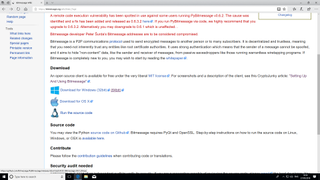
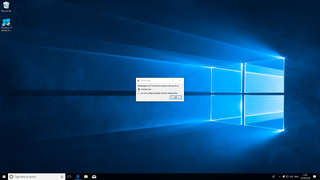
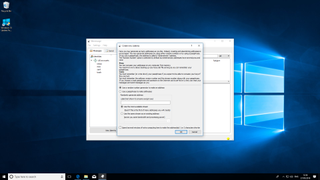
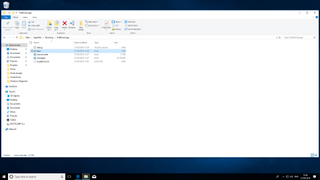
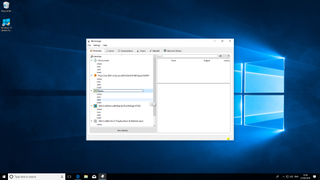
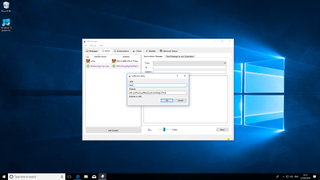

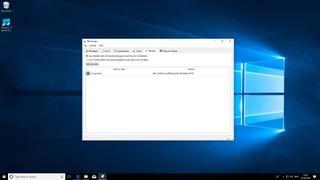
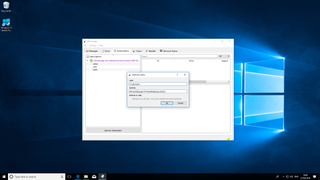









Comentários
Postar um comentário